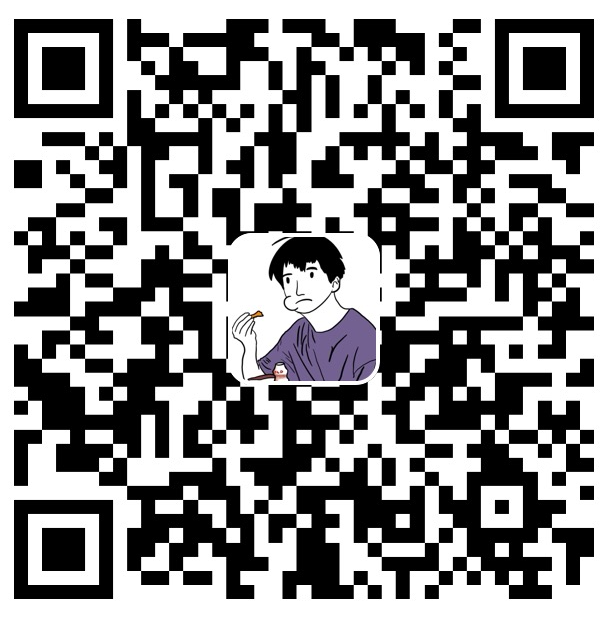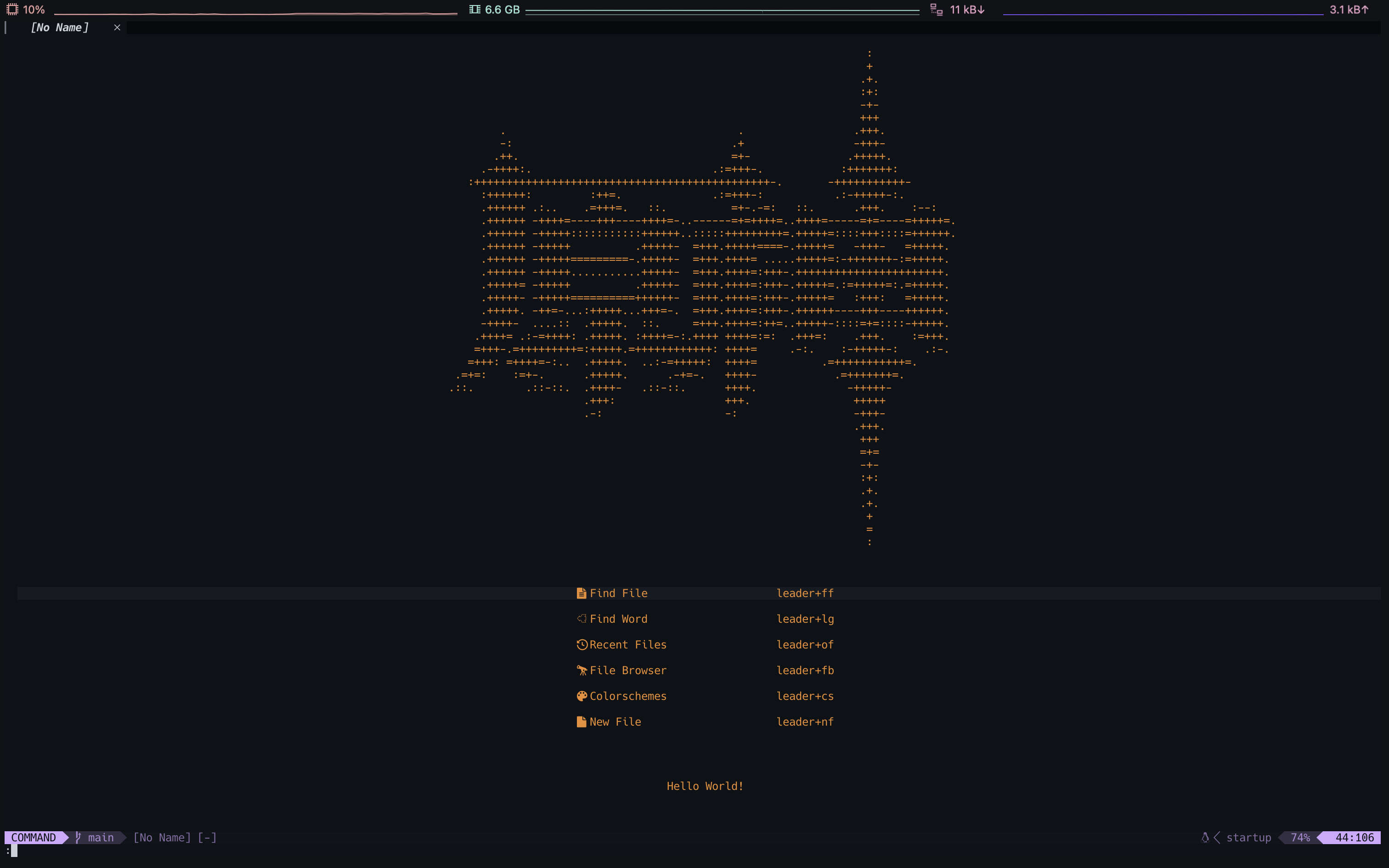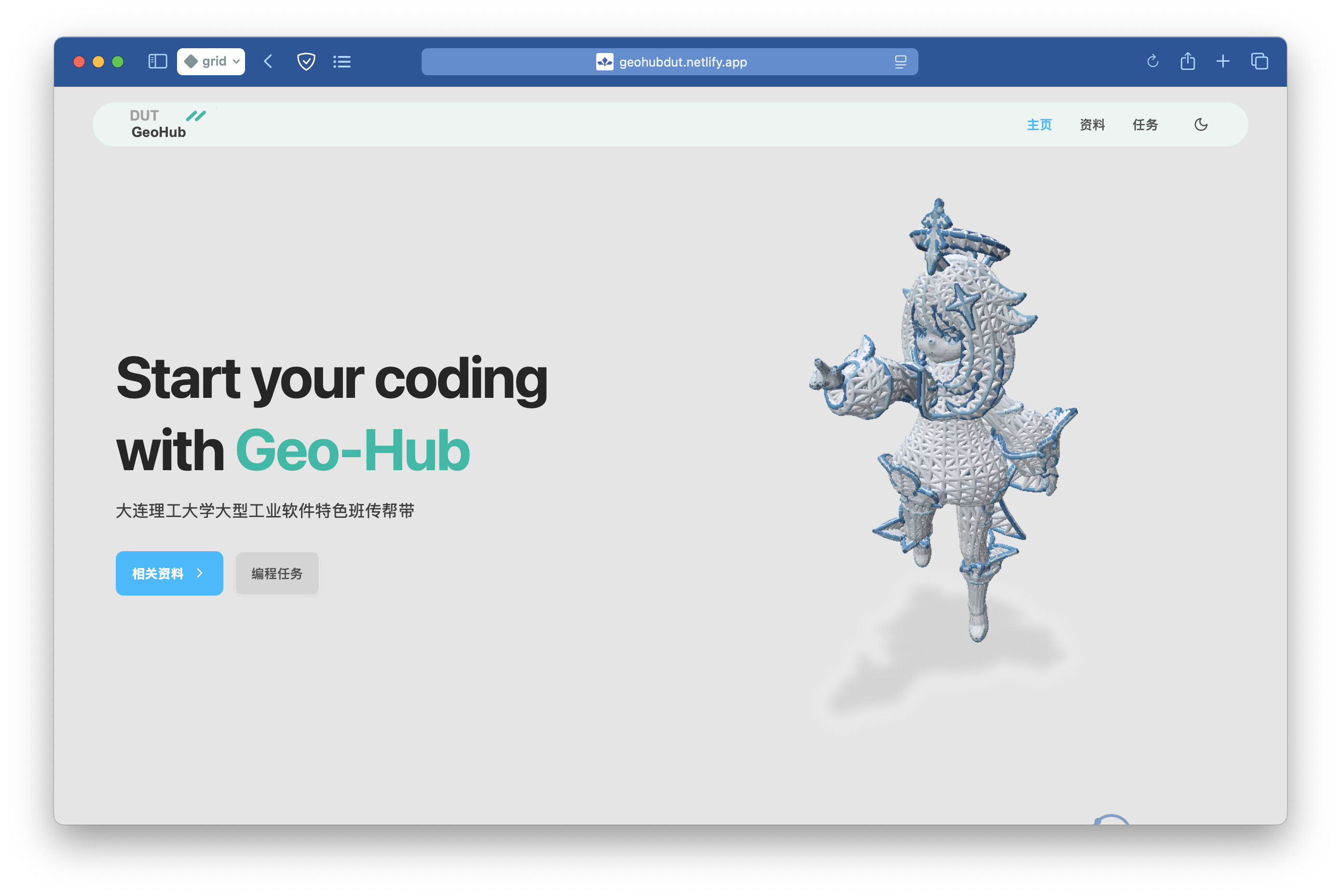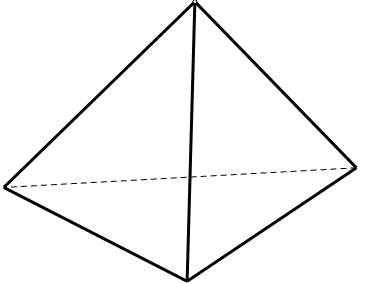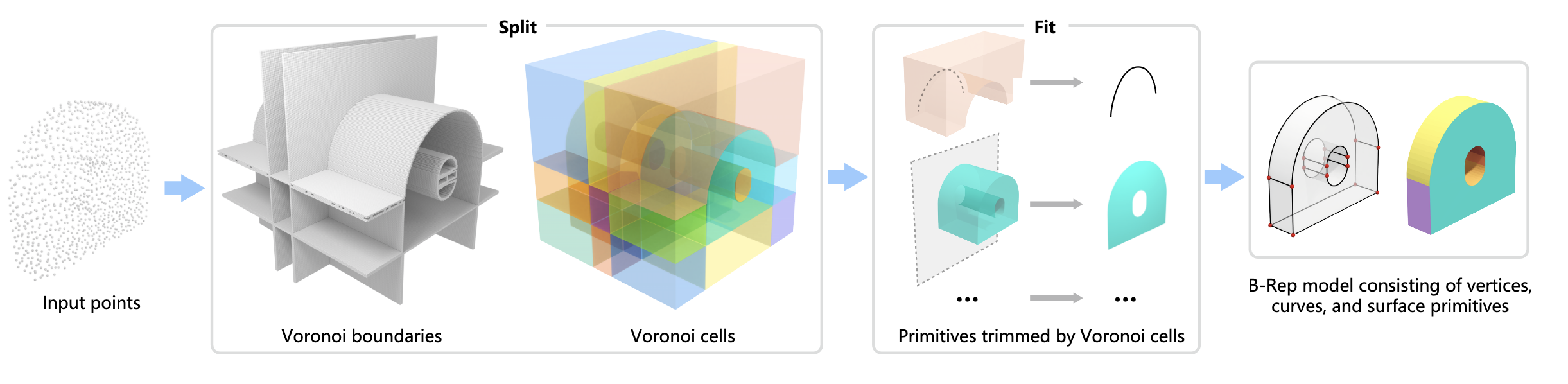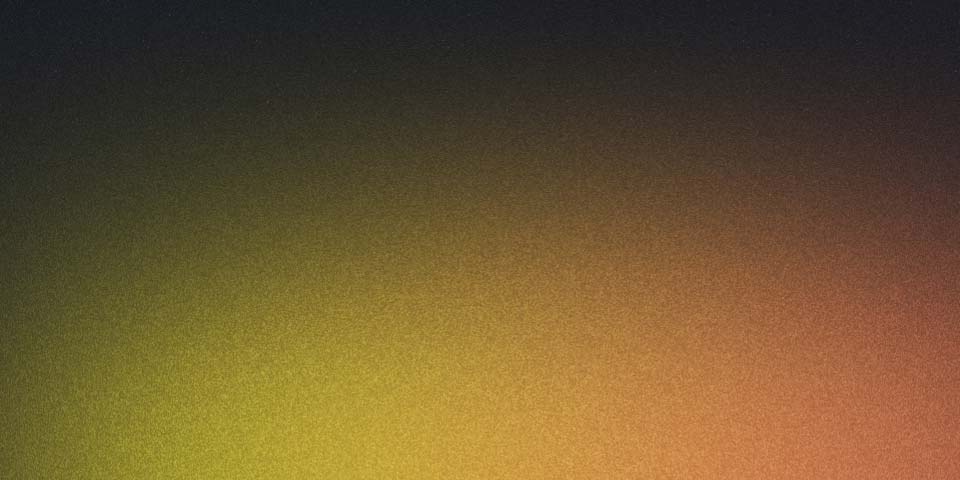Neovim C++ LSP Config

AI-摘要
Tianli GPT
AI初始化中...
介绍自己 🙈
生成本文简介 👋
推荐相关文章 📖
前往主页 🏠
前往爱发电购买
Neovim C++ LSP Config
Jing OuyangNeovim C++ LSP 配置
简单记录一下配置 Neovim 的 C++ LSP 的过程, 以及一些常用的快捷键。是上一篇 Neovim 配置 的延续😋。
安装
首先 Neovim 仅仅作为编辑器使用,需要确保已经安装了 C++ 编译器以及 CMake (最好是非集成的), 代码跳转和高亮的实现都依赖于这些工具。
以 MacOS 为例,首先保证安装好 Homebrew
1 |
|
进入配置文件目录,下载 lua 配置文件,并重命名 为 nvim , 使用 nvim 命令进入改文件夹,Packer 将自动安装插件
1 |
|
快捷键(常用)
除 vim 原生快捷键外,还有一些常用的快捷键,这里只列出了一些常用的快捷键,更多的快捷键可以在配置文件中查看。
Normal 模式快捷键
| 快捷键 | 功能 | 模式 |
|---|---|---|
| <gcc> | 行注释 | Normal |
| <gbc> | 块注释 | Normal |
| < -s> | 代码格式化 | Normal |
| <gd> | 跳转到定义 | Normal |
| <gD> / <dt> | 定义浮窗显示 | Normal |
| <gr> | 查找 | Normal |
| <gp> | 显示代码诊断 | Normal |
| <gj> | 跳转到下一个诊断 | Normal |
| <gk> | 跳转到上一个诊断 | Normal |
| <F8> | 显示函数签名 | Normal |
| <C-F5> | 开始调试 | Normal |
| <F6> | 设置断点 | Normal |
| <S-F6> | 删除断点 | Normal |
Insert 模式快捷键
| 快捷键 | 功能 | 模式 |
|---|---|---|
| <jk> / <ESC> | 进入 Normal 模式 | Insert |
| <C-k> | 上一个 | Insert |
| <C-j> | 下一个 | Insert |
| <Commans + .> | 补全 | Insert |
| <Commans + ,> | 取消补全 | Insert |
| <C + u> | 向上滚动 | Insert |
| <C + d> | 向下滚动 | Insert |
| <S + Tab> | cmp 补全 | Insert |
| <Tab> | copilot 补全 | Insert |
Visual 模式快捷键
| 快捷键 | 功能 | 模式 |
|---|---|---|
| <gc> | 行注释 | Visual |
| <gb> | 块注释 | Visual |
常见问题
c++ 项目无法识别头文件
在 CMakeList.txt 添加
1
set(CMAKE_EXPORT_COMPILE_COMMANDS ON)
重新编译项目,然后在项目根目录生成一个 compile_commands.json 文件,Neovim 会自动识别头文件。
代码跳转不准确
有时候会出现代码跳转不准确的情况,这时候可以尝试删除项目根目录下的 build 文件夹,然后重新编译项目。
评论
匿名评论隐私政策